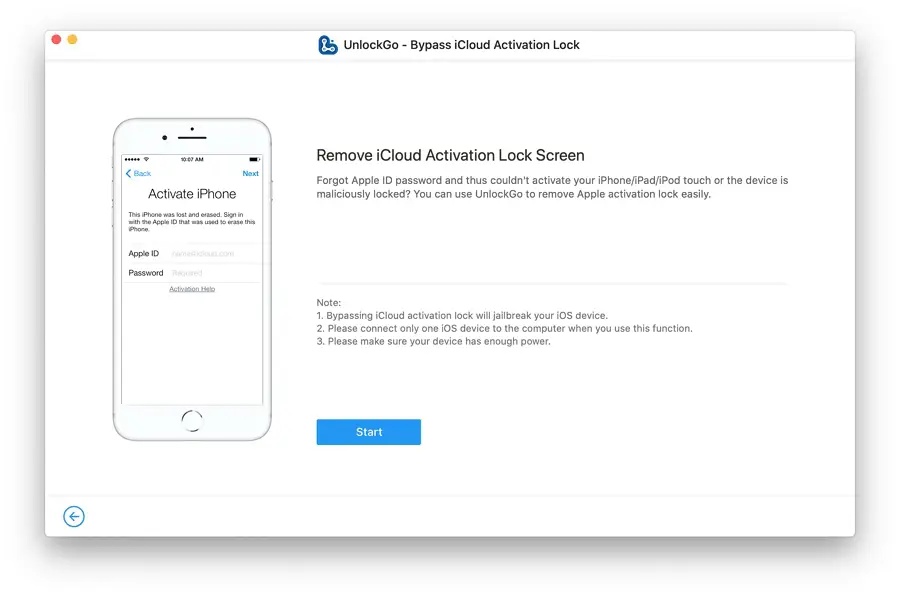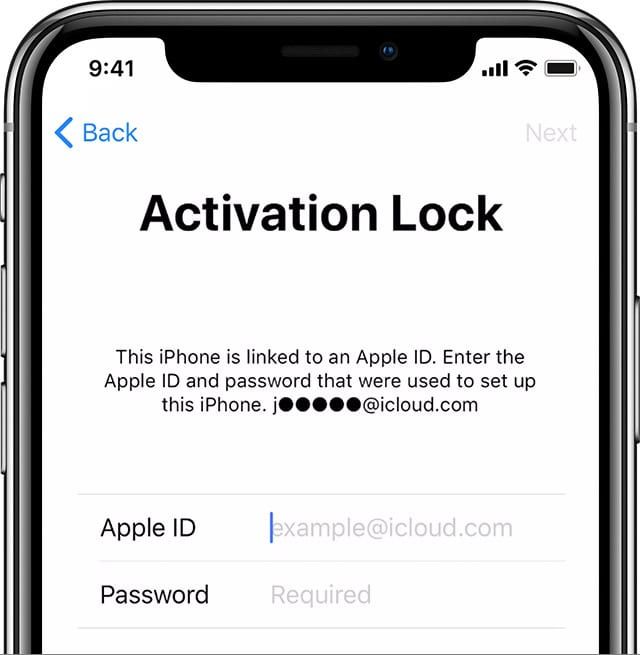Содержание
iPhone, iPad, iPod, iWatch CLEAN разблокировка iCloud
ICloud — это облачное хранилище Apple, предлагающее доступ к вашей музыке, фотографиям, документам и другим файлам с любого устройства APPLE, а также резервное копирование данных iPhone и iPad.
Помогает владельцу находить потерянные устройства и позволяет делиться фотографиями с другими пользователями гаджетов Apple. Но это еще не все. Кроме того, благодаря iCloud вы можете найти свой iPhone, iPad или Mac, если вы его потеряли, или куда-то положить. Вы можете удаленно заблокировать, стереть личные данные или превратить их в кирпич.
Как отвязать iphone от apple id не зная не имени не пароля
В силу определенных событий, которые не зависят от вас происходит блокировка. Выделим несколько причин блокировки Айфон:
1. Вы потеряли доступ к вашему гаджету.
2. Он у вас в заблокированном состоянии.
3. Вы купили его на avito, старых хозяин забыл удалить свой аккаунт и вы сделали сбросы.
4. Вы забыли пароли, почту, номер телефона.
5. Купили заблокированное устройство с рук или магазине и т.д.
Еще в iOS 7, Apple добавила блокировку активации в настройки «Найти iPhone». В случае потери или кражи, используя эту функцию, вы можете заблокировать свой iPhone и сделать его дальнейшее использование практически невозможным для посторонних. Если этот параметр включен, ваш телефон будет запрашивать пароль каждый раз, когда вы пытаетесь выйти из iCloud, выключить «Найти iPhone» или стереть данные с вашего iPhone. К сожалению, помимо достоинств есть и недостатки. И дело в том, что при активации iCloud автоматически активируется функция «Найти iPhone», из-за чего ваше устройство может быть заблокировано в будущем. Чтобы понять, как разблокировать iPhone из iCloud, необходимо знать конкретную причину блокировки.
Важно! Не пытайтесь выполнить сброс, прошить устройство, если вы забыли данные Apple ID. Эти методы вам не помогут, так как каждый AppleID хранится в базе данных Apple.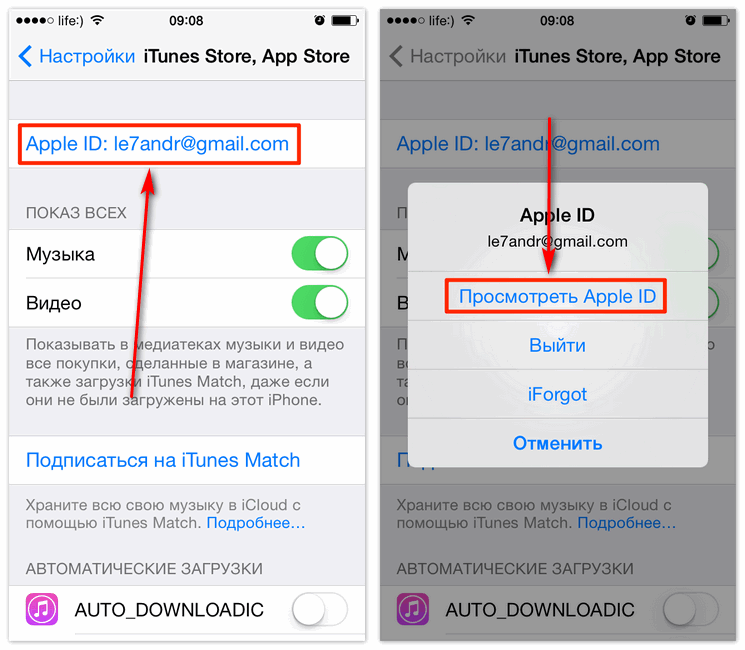 Вы просто попадете в блокировку активации.
Вы просто попадете в блокировку активации.
1. Забыли пароль от своего iCloud
Вы купили телефон, создали свой Apple ID или вошли в систему. Телефон автоматически включает «Find My iPhone», но вы не знали об этом или, включили его на всякий случай, если он будет потерян, чтобы найти его. Время идет, а вы забываете свой пароль. Рано или поздно наступит ситуация, когда ваш iPhone попросит вас ввести пароль iCloud, и вы его не вспомните. Телефон заблокирован.
Как разблокировать iPhone?
1. Обычно появляется сообщение «Забыли пароль?» Ниже формы авторизации. Щелкните по нему и следуйте инструкциям.
2. Если у вас есть пароль электронной почты, используемый для регистрации iCloud, восстановите свою учетную запись по электронной почте.
3. Вы также можете восстановить iCloud, ответив на контрольные вопросы, указанные при регистрации.
2. Apple ID старого владельца
Это одна из самых распространенных ситуаций.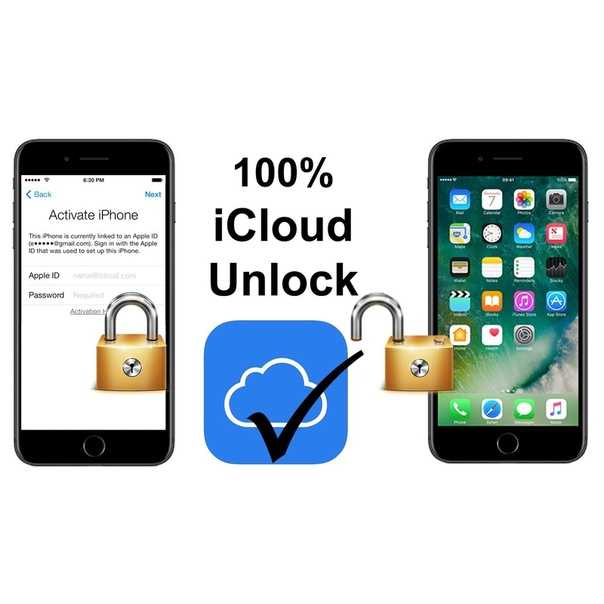 Вы купили айфон с рук, например, в Авито, а в настройках были введены чужие учетные данные.
Вы купили айфон с рук, например, в Авито, а в настройках были введены чужие учетные данные.
В этом случае есть серьезные недостатки:
— в любой момент они могут заблокировать ваш iPhone с помощью блокировки активации, все фотографии, сообщения и другая информация, переданные в облако, автоматически становятся доступными предыдущему владельцу,
— с помощью функции «Найти iPhone» они могут отслеживать вас по вашей геолокации, они могут легко стереть информацию с вашего телефона.
Как в этом случае разблокировать iСloud?
Обратите внимание, что без пароля вы не сможете выйти из старой учетной записи, поэтому попробуйте найти тоuj, который создал учетную запись на вашем устройстве, то есть предыдущего хозяина.
2. Вы купили заблокированный телефон
Они часто покупают заблокированный iPhone по очень низкой цене, надеясь разблокировать iCloud в будущем и использовать его.
После всего этого у вас возникают вопросы: Как удалить icloud аккаунт прежнего пользователя iphone? Как удалить Apple ID, если забыл пароль? Как удалить Apple ID старого владельца не зная пароля? На эти вопросы вы найдете ответы ниже.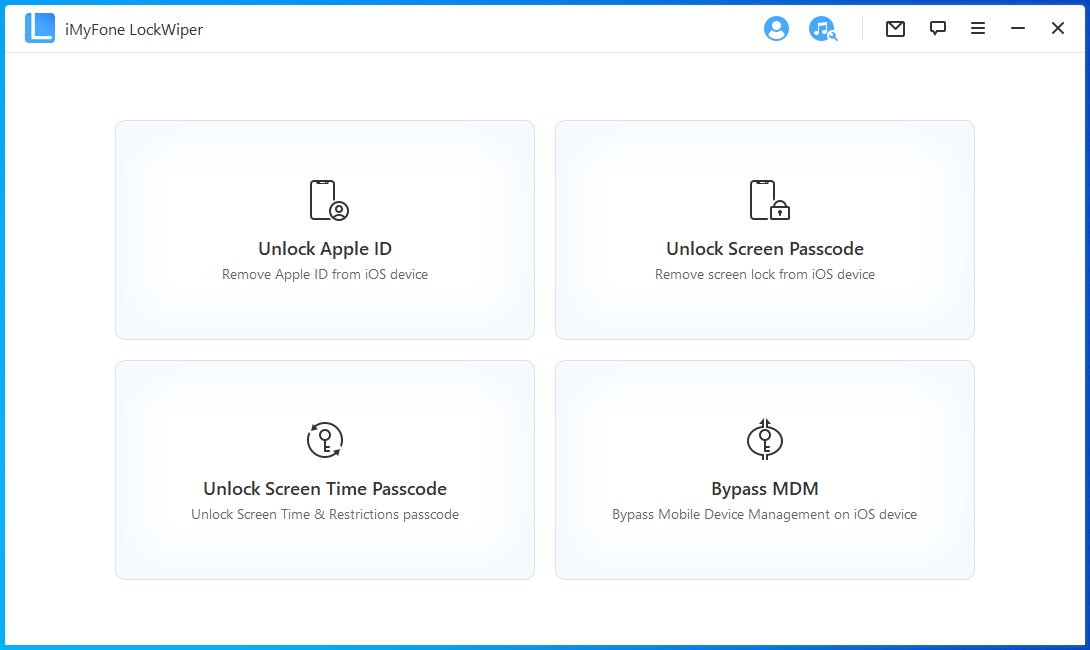
Официальная разблокировка любой модели iPhone от айклауд со статусом Clean (Чистый)
Если вы не можете получить доступ к своему Apple ID или старого владельца, не отчаивайтесь. На нашем сервисе вы можете официально разблокировать свой iPhone от iCloud за небольшую плату и воспользоваться возможностью дальнейшего полноценного использования.
Все, что вам нужно сделать, это выполнить следующие действия, и вы сможете разблокировать свой iPhone с помощью iCloud:
1. Вам необходимо узнать статус Find My iPhone (Apple ID) вашего iPhone, iPad устройства с помощью IMEI или S / N. Для этого вам нужно знать IMEI или серийный номер своего гаджета. Как узнать IMEI?
— Номер IMEI можно найти на задней панели гаджета. Применимо к iPad, а также iPhone 5 и выше.
— IMEI можно найти на упаковке от вашего гаджета.
— Можно набрать код *#06# и на экране появится IMEI (применимо в случае операторской блокировки).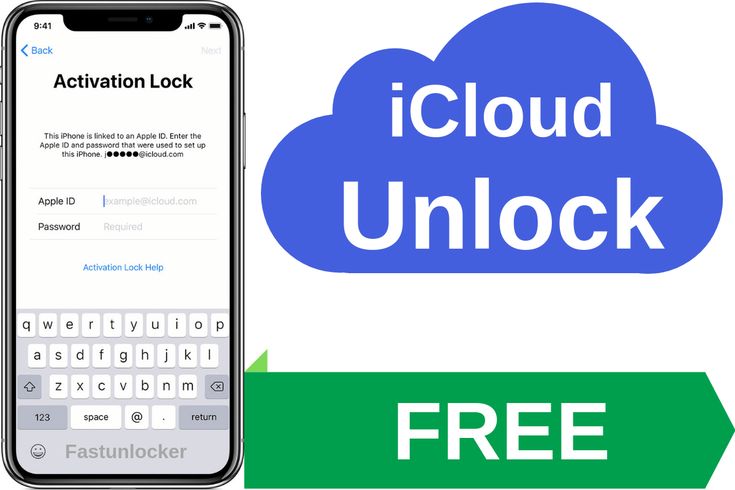 Не подходит для владельцев iPad с сотовым модулем.
Не подходит для владельцев iPad с сотовым модулем.
— Можно зайти в «Настройки» — «Основные» — «Об этом устройстве». Вы найдете различную информацию, в том числе и IMEI. (Применимо для операторской блокировки)
— Запустите iTunes и подключите устройство. На вкладке «Обзор», рядом с изображением устройства, кликните несколько раз по надписи. Так можно узнать и IMEI, и номер телефона.
— Для того, чтобы узнать IMEI через iTunes не подключая устройства, зайдите в настройки этого приложения (в меню «iTunes» — «Настройки»). В открывшемся окне выберите «Устройства». Вам откроется список резервных копий, от ранее синхронизированных устройств. Наведите мышкой на нужное и задержите курсор. Появится дополнительная информация с номером телефона, серийным номером и IMEI.
— Владельцам iPhone 4/4S и более древних устройств. Извлеките лоток для SIM-карты. На нем выгравирован IMEI. Начиная с iPhone 5 компания перестала размещать номер в столь потаённом месте, справедливо посчитав, что задняя панель куда лучше подходит для данной цели.
Сервис полностью разблокирует ваше устройство, после чего вы можете привязать свою учетную запись, вы можете использовать устройство как новое. Вам достаточно сообщить IMEI или серийный номер вашего гаджета, уточнить возможность, цену и время отключения. Для этого свяжитесь с нами по контактам
Важно!!! Эта услуга только для clean IMEI! Украденные/стертые/утерянные телефоны не поддерживаются!
ВНИМАНИЕ! После успешной разблокировки — НЕ восстанавливайте устройство из старой резервной копии. Это может привести к восстановлению блокировки iCloud (Apple ID) и придется оплачивать очистку заново.
Настоятельно рекомендуется прошить устройство из DFU режима с полным стиранием старых данных и удалить старые резервные копии на компьютере и в облаке.
Полное руководство по разблокировке Apple ID на всех моделях и версиях iOS
Обновлено Лиза Оу / 26 янв, 2021 16:30
Почему ваш Apple ID заблокирован или отключен? Причина в том, что вы или кто-то вводите подряд неправильные контрольные вопросы и данные учетной записи Apple ID.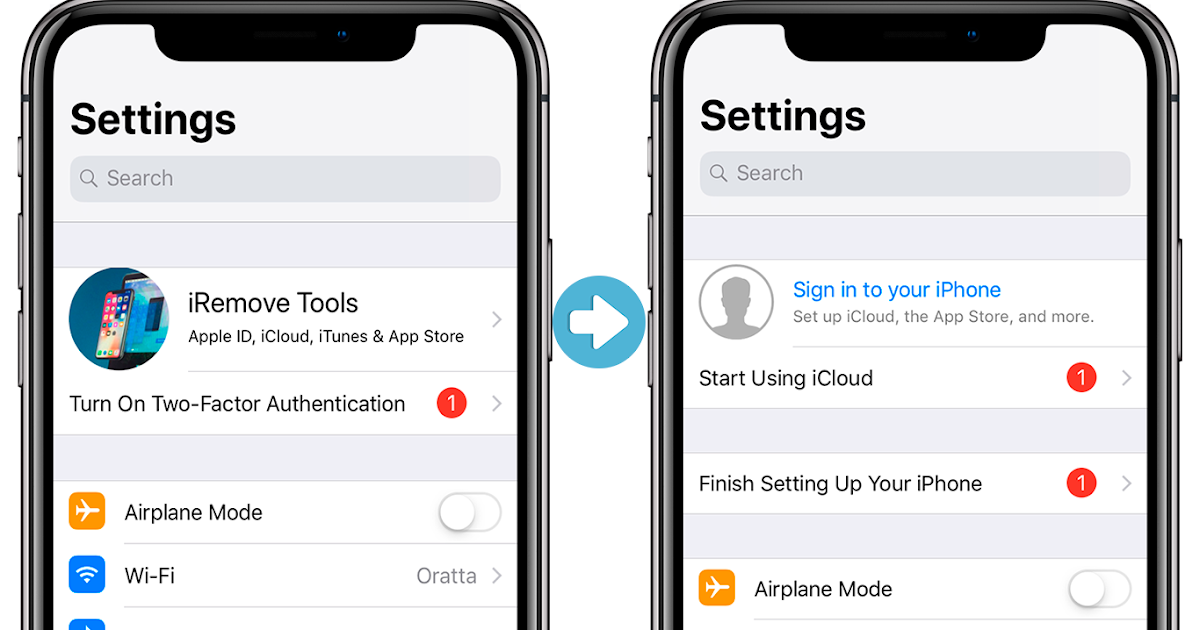 Для защиты вашей безопасности ваш Apple ID будет заблокирован автоматически. Apple сообщит вам, что ваш Apple ID заблокирован по соображениям безопасности. Вам не разрешено входить на любое устройство Apple с этим заблокированным идентификатором Apple ID или паролем.
Для защиты вашей безопасности ваш Apple ID будет заблокирован автоматически. Apple сообщит вам, что ваш Apple ID заблокирован по соображениям безопасности. Вам не разрешено входить на любое устройство Apple с этим заблокированным идентификатором Apple ID или паролем.
Что вы можете сделать, чтобы разблокировать Apple ID и восстановить свою учетную запись Apple? Существуют полные решения для удаления блокировки Apple ID. Вы можете использовать решения для разблокировки Apple ID по умолчанию, чтобы разблокировать Apple ID бесплатно. Даже если вы потерпите неудачу, вы можете воспользоваться услугами профессионального Инструмент разблокировки iOS в Удалить Apple ID с вашего iPhone, iPad или iPod Touch. В некоторой степени вы можете разблокировать и сбросить Apple ID и пароль почти со 100% успехом. Просто читайте и следите.
Список руководств
- Часть 1. Не удается разблокировать Apple ID? Попробуйте эту разблокировку iOS
- Часть 2: Как разблокировать Apple ID
- Часть 3: Часто задаваемые вопросы по разблокировке Apple ID
1.
 Не могу разблокировать Apple ID? Попробуйте эту разблокировку iOS
Не могу разблокировать Apple ID? Попробуйте эту разблокировку iOS
Хотя вы можете использовать поддержку разблокировки Apple по умолчанию, вам необходимо соблюдать ее правила. Если вы не включили «Найти iPhone» или забыли контрольные вопросы и адрес электронной почты, вы все равно можете использовать Разблокировщик FoneLab для iOS для успешной разблокировки Apple ID. Обойти заблокированный Apple ID несложно. Просто подключите устройство iOS к компьютеру. Позже следуйте щелчкам на экране, чтобы с легкостью исправить отключенный и заблокированный Apple ID. Вот основные особенности Инструмент обхода блокировки активации Apple.
- Удалите Apple ID без пароля, электронной почты, номера телефона, контрольных вопросов и другой информации.
- Садись в заблокированный iPhone, iPad и iPod Touch без забытых Apple ID и пароля.
- Разблокируйте Apple ID и пароль на последних устройствах iPhone 14 и iOS 16.
- Четкие и простые для понимания параметры в интуитивно понятном интерфейсе.

Разблокировщик FoneLab для iOS
FoneLab Помогает вам разблокировать экран iPhone, удалить Apple ID или его пароль, удалить экранное время или пароль ограничения в секундах.
Помогает вам разблокировать экран iPhone.
Удаляет Apple ID или его пароль.
Удалите экранное время или пароль ограничения в секундах.
Бесплатная загрузка Бесплатная загрузка Узнать больше
Шаг 1Скачать бесплатно Разблокировщик FoneLab для iOS. Чтобы разблокировать Apple ID без электронной почты и секретного вопроса, выберите Удалить Apple ID в основном интерфейсе.
Шаг 2Подключите iPhone с заблокированным Apple ID к компьютеру с помощью кабеля USB. Нажмите Доверять на вашем iPhone. Введите код доступа к экрану, чтобы разблокировать iPhone.
Шаг 3Нажмите Начать удалить Apple ID и учетную запись iCloud. Если вы включили «Найти iPhone» на своем устройстве iOS, вам необходимо выключить его вручную. Перейти к Настройки приложение. выберите ICloud , а затем Find My iPhone. Для пользователей iOS 11 и более ранних версий необходимо выбрать Общие, Сброс и Сбросить все настройки в Настройки app вместо этого.
Если вы включили «Найти iPhone» на своем устройстве iOS, вам необходимо выключить его вручную. Перейти к Настройки приложение. выберите ICloud , а затем Find My iPhone. Для пользователей iOS 11 и более ранних версий необходимо выбрать Общие, Сброс и Сбросить все настройки в Настройки app вместо этого.
Шаг 4Подождите некоторое время, чтобы завершить процесс разблокировки Apple ID. Ваш iPhone перезагрузится, а затем автоматически удалит Apple ID. Наконец, нажмите OK когда ты видишь Вы успешно разблокировали свое устройство на экране. Теперь вы можете установить новый Apple ID на своем устройстве iOS.
2. Как разблокировать Apple ID
Есть также другие 4 способа разблокировки Apple ID, которые вы можете использовать. Вы можете вернуть информацию об учетной записи, задав или ответив на некоторые вопросы.
Способ 1: разблокировать Apple ID с помощью двухфакторной аутентификации
Подготовив доверенное устройство или доверенный номер телефона, вы можете разблокировать учетную запись Apple ID с помощью двухфакторной аутентификации. Кроме того, вам нужно помнить свой пароль Apple ID и код разблокировки экрана. Этот метод работает для устройств iOS 9 и более поздних версий.
Кроме того, вам нужно помнить свой пароль Apple ID и код разблокировки экрана. Этот метод работает для устройств iOS 9 и более поздних версий.
Шаг 1Войдите в свой Apple ID и пароль на новом устройстве iOS или в новом браузере.
Шаг 2Найдите уведомление о входе на доверенное устройство.
Шаг 3Нажмите Разрешить для подтверждения и получения проверочного кода.
Шаг 4Введите код подтверждения, чтобы завершить процесс входа.
Шаг 5Если у вас нет доверенного устройства, вы можете отправить проверочный код в текстовом сообщении или по телефону. Теперь вы можете войти в свою учетную запись.
Способ 2: разблокировать Apple ID с помощью ключа восстановления (iForgot)
Вы также можете использовать ключ восстановления, чтобы восстановить доступ к своей учетной записи Apple ID. Когда ваш Apple ID заблокирован, вы можете использовать официальную службу разблокировки Apple ID. Вот подробные инструкции по разблокировке Apple ID бесплатно с помощью ключа восстановления.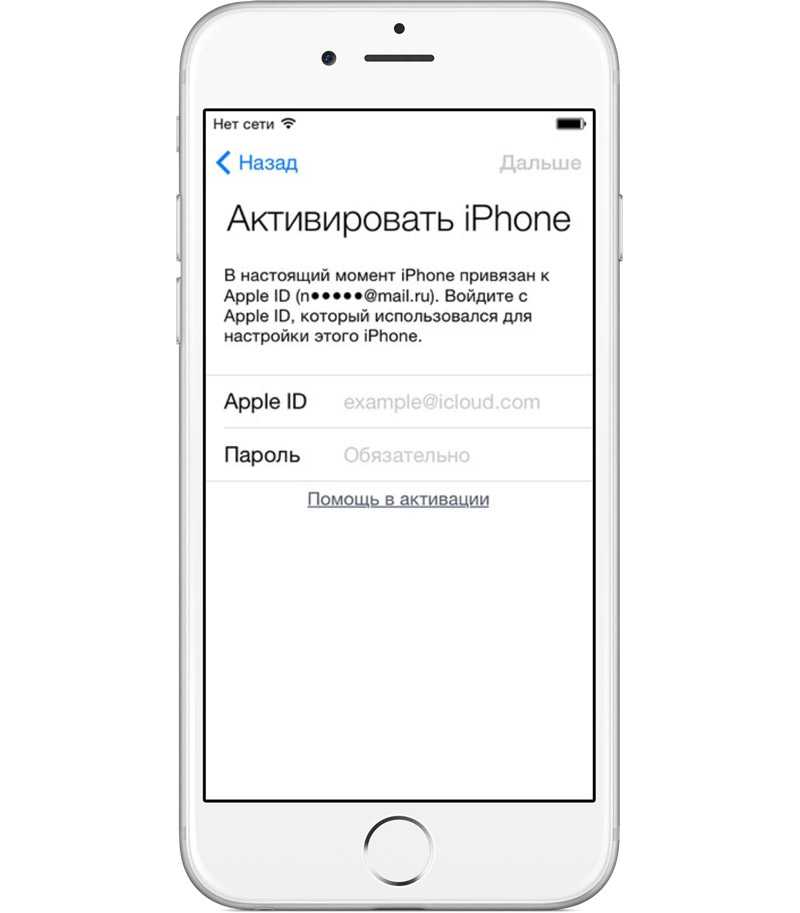
Шаг 1Откройте iforgot.apple.com. Войдите в учетную запись Apple ID.
Шаг 2Выберите один вариант для сброса пароля Apple ID.
Шаг 3Чтобы подтвердить право собственности, введите ключ восстановления.
Шаг 4Выберите доверенное устройство, чтобы получить проверочный код.
Шаг 5Удалите и сбросьте Apple ID с помощью iForgot.
Способ 3: удаленная разблокировка Apple ID с помощью iCloud
Если вы купите подержанный iPhone, вы можете удалить Apple ID заблокирован предыдущим пользователем. Чтобы быть более конкретным, вы можете попросить предыдущего пользователя iPhone разблокировать учетную запись Apple ID с помощью Find My iPhone. Если это ваш собственный iPhone, вы также можете разблокировать активацию Apple ID с помощью iCloud.
Шаг 1Откройте сайт iCloud. Войдите в iCloud, используя свой текущий Apple ID и пароль.
Шаг 2Выберите Найти iPhone or Find My iPhone опцию.
Шаг 3Развернуть Все устройства список вверху. Найдите и выберите свое устройство iOS.
Найдите и выберите свое устройство iOS.
Шаг 4Выберите Удалить из аккаунта чтобы разблокировать Apple ID на iPhone. Позже перезагрузите iPhone и завершите процесс установки.
Способ 4: обратитесь в службу поддержки Apple ID
Если вы видите такие предупреждения, как «Этот Apple ID был отключен по соображениям безопасности.», «Вы не можете войти, потому что ваша учетная запись была отключена по соображениям безопасности.», «Этот Apple ID был заблокирован по соображениям безопасности», вы можете обратиться в службу поддержки Apple за помощью. Прежде чем получить и разблокировать учетную запись Apple ID, вам необходимо ответить на несколько вопросов. Потому что Apple необходимо убедиться, что вы являетесь настоящим владельцем этой учетной записи Apple ID. Если вы пройдете протоколы безопасности, вы сможете успешно разблокировать свой Apple ID.
3. Часто задаваемые вопросы по разблокировке Apple ID
Можно ли разблокировать Apple ID через 24 часа?
Да. Но ждать так долго не нужно. Вы можете использовать FoneLab iOS Unlocker, чтобы легко удалить заблокированный Apple ID.
Но ждать так долго не нужно. Вы можете использовать FoneLab iOS Unlocker, чтобы легко удалить заблокированный Apple ID.
Как исправить эту ошибку Apple ID недействителен или не поддерживается?
Вы можете посетить официальный сайт iforgot, чтобы разблокировать свой Apple ID с помощью существующего пароля. Или вы можете использовать FoneLab iOS Unlocker, чтобы разблокировать учетную запись Apple ID без пароля.
Можно ли удалить свой Apple ID без номера телефона?
Да. Вы можете снять блокировку активации и Apple ID с помощью Find My iPhone и Разблокировщик FoneLab для iOS.
Это все для разблокировать Apple ID с теми или иными инструментами. Если вы не хотите рассматривать проблему заблокированного Apple ID, вы можете использовать FoneLab iOS Unlocker, чтобы легко решить эту проблему. Это наиболее рекомендуемый инструмент для разблокировки Apple ID и пароля. Благодаря бесплатной службе обновления и поддержке по электронной почте вы можете бесплатно скачать и попробовать прямо сейчас.
Разблокировщик FoneLab для iOS
FoneLab Помогает вам разблокировать экран iPhone, удалить Apple ID или его пароль, удалить экранное время или пароль ограничения в секундах.
Помогает вам разблокировать экран iPhone.
Удаляет Apple ID или его пароль.
Удалите экранное время или пароль ограничения в секундах.
Бесплатная загрузка Бесплатная загрузка Узнать больше
Как разблокировать отключенный Apple ID
Майкл Потак
– 5 апреля 2019 г., 12:00 по тихоокеанскому времени.
@michaelpotuck
У вас проблемы с заблокированным или отключенным Apple ID? Читайте дальше, чтобы узнать, как разблокировать свой Apple ID.
В целях безопасности учетной записи Apple автоматически заблокирует или отключит Apple ID, если будет предпринято слишком много неверных попыток ввода пароля.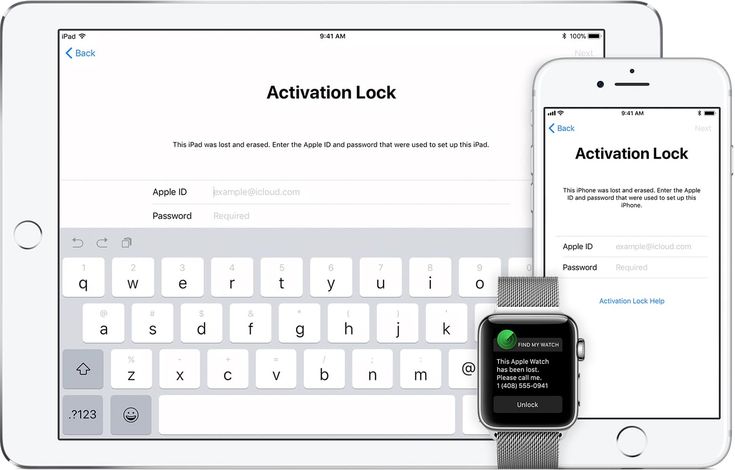 Вот некоторые из сообщений, которые вы можете увидеть:
Вот некоторые из сообщений, которые вы можете увидеть:
- «Этот Apple ID отключен по соображениям безопасности»
- «Вы не можете войти, так как ваша учетная запись отключена по соображениям безопасности»
- «Этот Apple ID заблокирован по соображениям безопасности»
Следуйте инструкциям ниже, чтобы узнать, что делать дальше.
Как разблокировать отключенный Apple ID
- Перейдите на сайт iforgot.apple.com
- Введите адрес электронной почты Apple ID
- Следуйте инструкциям, чтобы разблокировать учетную запись
- Если вам не удается, вы можете позвонить в службу поддержки Apple по телефону 800-APL-CARE (800-275-2273) или пообщаться со специалистом Apple
Имейте в виду, что вам нужно будет обновить свой пароль Apple ID на различных устройствах Apple после его изменения. Узнайте больше о заблокированной и отключенной учетной записи на странице поддержки Apple здесь.
Для получения дополнительной помощи по максимально эффективному использованию устройств Apple ознакомьтесь с нашим руководством, а также со следующими статьями:
- Как изменить пароль Apple ID
- Как изменить дату рождения в Apple ID
- Как использовать AirPods с вашим Mac
- Как узнать модель ваших AirPods и чехла для зарядки
- Как исправить AirPods, которые не подключаются к вашему iPhone
- Перейти на новые AirPods? Вот как переименовать «AirPods # 2» по умолчанию
- Как использовать автоматический и черный темный режимы Twitter на iPhone
- Как получить максимальную прибыль от продажи подержанных AirPods
- Как использовать PayPal в качестве способа оплаты Apple ID
.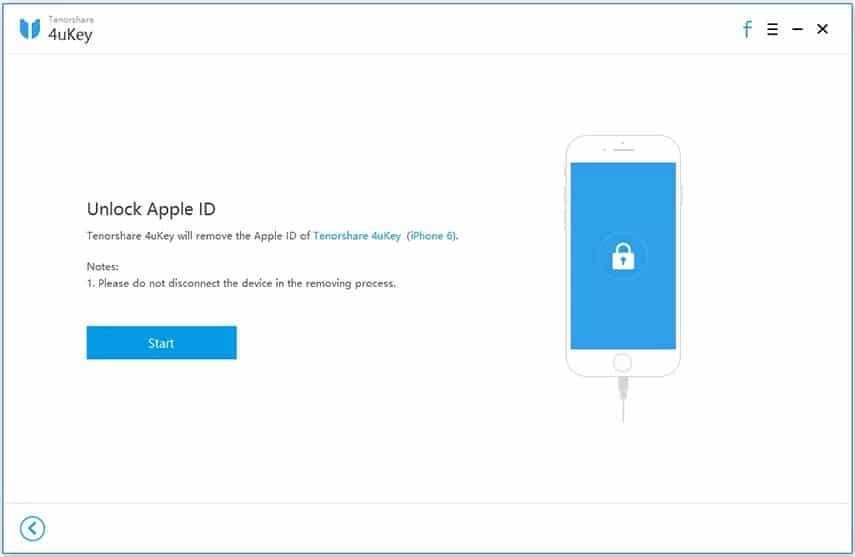
FTC: Мы используем автоматические партнерские ссылки, приносящие доход. Еще.
Посетите 9to5Mac на YouTube, чтобы узнать больше новостей Apple:
Вы читаете 9to5Mac — экспертов, которые день за днем сообщают новости об Apple и окружающей ее экосистеме. Обязательно заходите на нашу домашнюю страницу, чтобы быть в курсе всех последних новостей, и следите за новостями 9to5Mac в Twitter, Facebook и LinkedIn, чтобы оставаться в курсе событий. Не знаете, с чего начать? Ознакомьтесь с нашими эксклюзивными историями, обзорами, практическими рекомендациями и подпишитесь на наш канал YouTube
.
Об авторе
Майкл Потак
@michaelpotuck
Майкл — редактор 9to5Mac. С момента прихода в компанию в 2016 году он написал более 3000 статей, включая последние новости, обзоры, подробные сравнения и учебные пособия.
Любимое снаряжение Майкла Потака
Зарядное устройство Satechi USB-C (4 порта)
Действительно полезное зарядное устройство USB-C + USB-A для дома, работы и путешествий.
Кожаный кошелек Apple MagSafe
Мой любимый тонкий кошелек для iPhone 12
Как восстановить доступ к заблокированному или отключенному Apple ID
Если ваш Apple ID заблокирован или отключен, вы не сможете войти ни в какие службы Apple. Продолжайте читать, чтобы узнать, как восстановить доступ.
Если вы или кто-то другой слишком много раз неправильно вводите пароль, вопросы безопасности или другую информацию учетной записи, Apple автоматически блокирует ваш «Apple ID» из соображений безопасности. Если это произошло с вашей учетной записью, вот некоторые из сообщений, которые вы увидите:
- «Этот Apple ID отключен по соображениям безопасности».

- «Вы не можете войти, так как ваша учетная запись отключена по соображениям безопасности».
- «Этот Apple ID заблокирован по соображениям безопасности».
К счастью, вы можете довольно быстро разблокировать свой «Apple ID», подтвердив свою личность. Вот как это работает.
Как разблокировать отключенный Apple ID
- Откройте браузер и перейдите на сайт iforgot.apple.com.
- Введите адрес электронной почты Apple ID в поле.
- Следуйте инструкциям на экране и отвечайте на вопросы, чтобы подтвердить, что вы являетесь владельцем учетной записи.
- Если у вас возникли проблемы, позвоните в службу поддержки Apple по телефону 800-APL-CARE (800-275-2273) или пообщайтесь со специалистом Apple в Интернете.
После смены пароля вам может потребоваться обновить его в настройках iCloud и во всех службах Apple, в которые вы входите с помощью своего «Apple ID».
Тег: Apple ID Guide
Popular Stories
Apple, как сообщается, «серьезно» обеспокоена продажами iPhone 14 Plus и хочет пересмотреть линейку iPhone 15 iPhone 14 Plus, 6,7-дюймовый непрофессиональный вариант линейки iPhone 14.
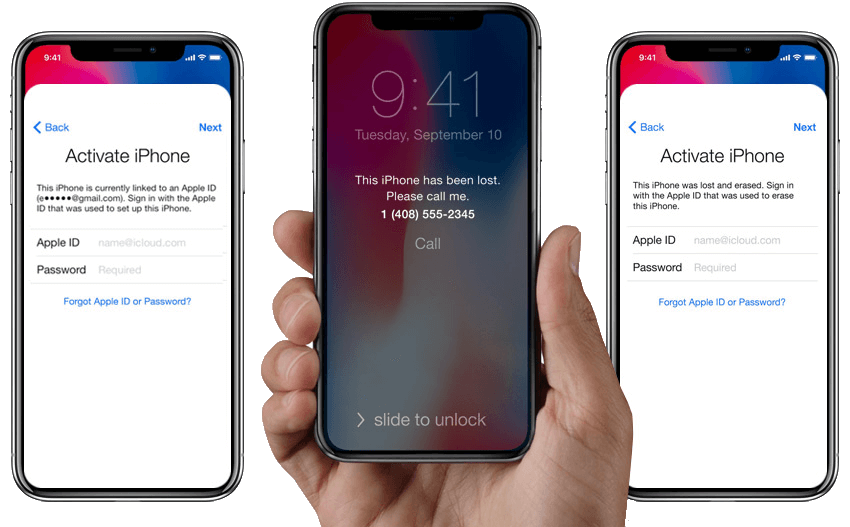 В результате компания рассматривает способы пересмотреть свою линейку iPhone на следующий год.
В результате компания рассматривает способы пересмотреть свою линейку iPhone на следующий год.
iPhone 14 Plus является новейшим дополнением к линейке iPhone и заменяет 5,4-дюймовый мини-iPhone. iPhone 14 Plus имеет такой же дизайн, камеры и…
В 2023 году Apple представит совершенно новый опыт CarPlay с этими 5 ключевыми функциями с функциями автомобиля, такими как кондиционер и FM-радио, поддержкой нескольких дисплеев на приборной панели, параметрами персонализации и многим другим.
Apple заявляет, что первые автомобили с поддержкой CarPlay следующего поколения будут анонсированы в конце 2023 года, и автопроизводители, в том числе Acura,…
Apple выпускает ограниченную серию AirPods Pro в честь празднования китайского Нового года
Четверг, 29 декабря 2022 г., 18:57 по тихоокеанскому времени, автор Joe Rossignol
В честь приближающегося китайского Нового года 22 января Apple выпустила ограниченную серию AirPods Pro второго поколения с гравировкой «Год Кролика» через свой интернет-магазин и розничные магазины в Китае, Тайване, Гонконге и Макао.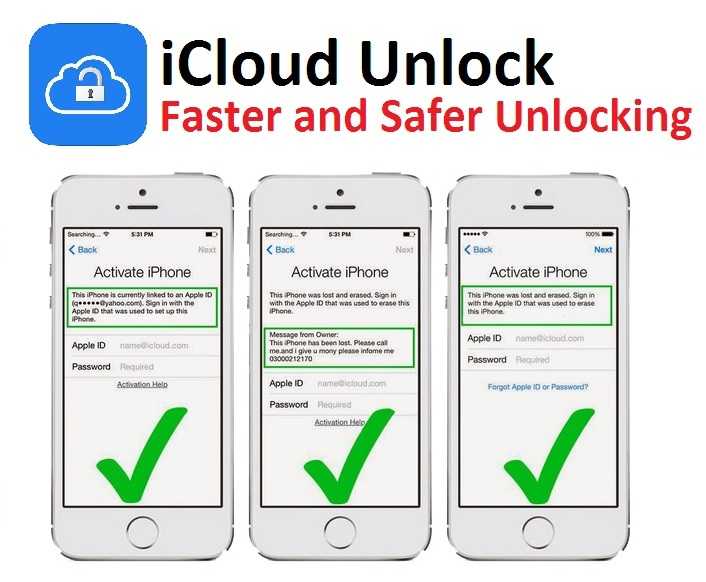
2023 год будет годом Кролика по китайскому календарю. AirPods Pro, выпущенные ограниченным тиражом, имеют специально разработанную гравировку кролика на…
Apple Watch могут точно предсказывать уровень стресса, показывают исследования
Четверг, 29 декабря 2022 г., 9:16 утра по тихоокеанскому стандартному времени Хартли Чарльтон
Согласно исследованию, проведенному учеными из Университета Ватерлоо, Apple Watch могут точно предсказывать уровень стресса , Канада (через MyHealthyApple).
Используя датчик ЭКГ Apple Watch Series 6, исследователи обнаружили тесную связь между данными ЭКГ, включая способность сердца к ускорению и замедлению, и сообщаемыми участниками уровнями стресса во время…
Эксплойт для iOS 16 позволяет изменить шрифт вашего iPhone в масштабе всей системы
Пятница, 30 декабря 2022 г., 2:58 по тихоокеанскому стандартному времени, автор Sami Fathi общесистемный шрифт был тем, что пользователи не могли изменить. Однако благодаря новому инструменту, созданному разработчиком, пользователи теперь смогут изменить шрифт своего iPhone, если они используют более старую версию iOS 16.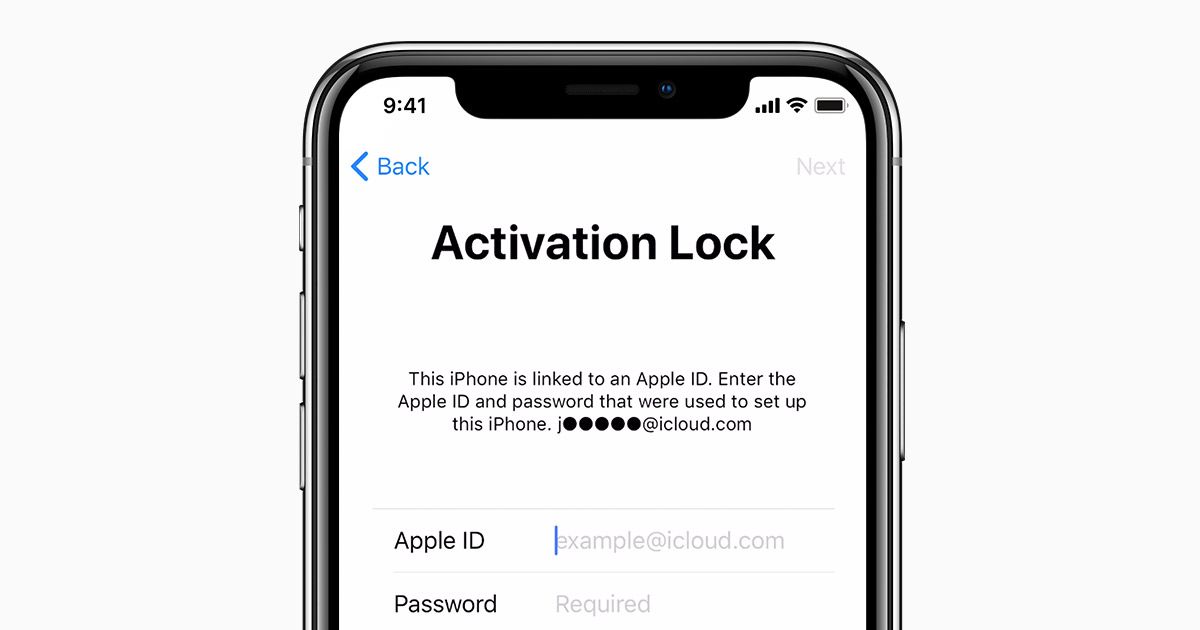
Разработчик Zhuowei Zhang создал инструмент, который изменяет…
5 новых функций iOS 16, которые появятся на вашем iPhone в 2023 году
суббота, 24 декабря 2022 г., 6:06 по тихоокеанскому стандартному времени, автор Joe Rossignol
Apple недавно выпустила iOS 16.2 со множеством новых функций. Теперь внимание обращается на дополнительные функции, которые появятся в iPhone в 2023 году. Мы рассказали о пяти функциях iPhone, которые Apple ранее обещала запустить или расширить, таких как вариант финансирования Apple Pay Later и сберегательный счет Apple Card для получения процентов на Daily. Денежные средства. Как минимум одна из перечисленных ниже функций будет частью iOS…
Apple добавляет обновление домашней архитектуры iOS 16.2 во внутренний список основных проблем. его во внутренний список проблем, обычно предназначенных только для широко распространенных и заслуживающих внимания проблем, что указывает на то, что обновление вызвало широко распространенные и системные проблемы с устройствами и настройкой HomeKit пользователей.